آيباد: كيفية إدخال أو إزالة بطاقة SIM
تعلم كيفية الوصول إلى بطاقة SIM على آيباد من آبل من خلال هذا الدليل.

تأتي معظم الهواتف الذكية الحديثة مزودة بكاميرات فائقة الجودة، وشحن سريع، وألواح قابلة للطي ذات معدل تحديث عالٍ، والعديد من الميزات الأخرى. ومع ذلك، فإن فشل الهواتف في الأساسيات مثل الاتصال والمراسلة يمكن أن يبطل الغرض من استخدام هاتف في المقام الأول. يشكو العديد من المستخدمين من مشكلات الاتصال بالشبكة على أجهزة iPhone الخاصة بهم. فيما يلي أفضل الطرق لإصلاح iPhone الذي يستمر في فقدان الاتصال بالشبكة.
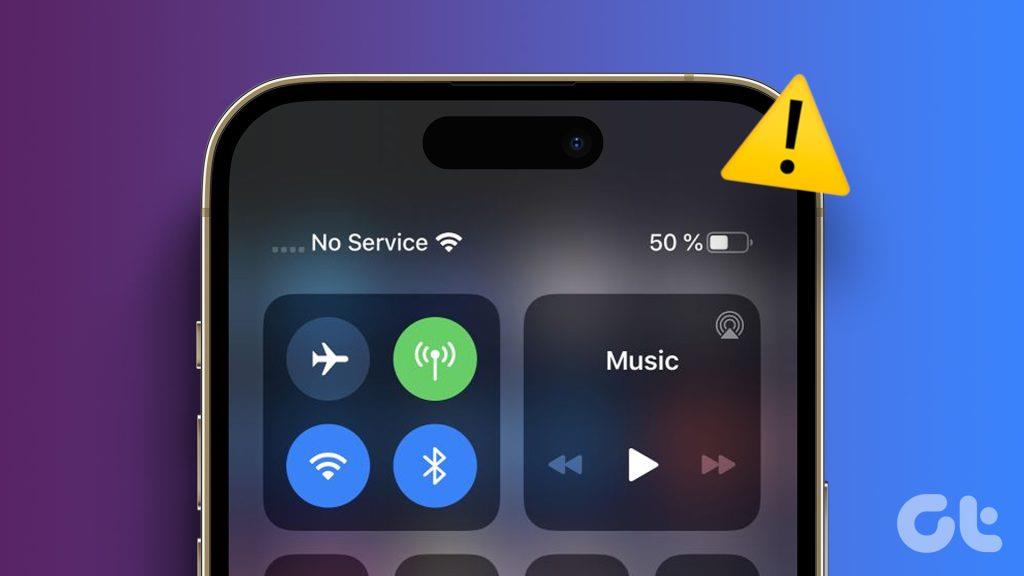
يمكنك دائمًا الاتصال بشبكة Wi-Fi موثوقة لاستخدام تطبيقاتك المفضلة. ولكن قد تفوتك الرسائل النصية والمكالمات العادية بسبب مشاكل في الاتصال بالشبكة. علاوة على ذلك، قد لا تتواجد في المنزل أو المكتب أو شبكة Wi-Fi عامة طوال الوقت. قبل أن يؤدي الموقف إلى مزيد من الارتباك والأخطاء، استخدم الحلول أدناه لاستكشاف أخطاء انقطاع إشارة iPhone بشكل عشوائي وإصلاحها.
تعد إعادة تشغيل جهاز iPhone طريقة فعالة لإصلاح مشكلات الشبكة الشائعة. على الرغم من عدم وجود ضمان بأنه سيحل المشكلة بالتأكيد، إلا أنك ستفاجأ بعدد المرات التي يعمل فيها. إذا كان لديك iPhone X أو طراز أحدث، فاتبع الخطوات أدناه.
الخطوة 1: استمر في الضغط على زري الطاقة وخفض مستوى الصوت في وقت واحد حتى يظهر شريط تمرير إيقاف التشغيل.
الخطوة 2: استخدم شريط التمرير لإيقاف تشغيل الجهاز. انتظر لمدة 30 ثانية ثم اضغط على زر الطاقة مرة أخرى لتشغيل جهاز iPhone.
إذا كان لديك طراز iPhone قديم مزود بزر الصفحة الرئيسية، فاستخدم الدليل الرسمي لإعادة تشغيله.
يقوم وضع الطائرة بإيقاف تشغيل جميع إشارات الراديو بما في ذلك الشبكة الخلوية وشبكة Wi-Fi والبلوتوث وحتى نظام تحديد المواقع العالمي (GPS) على جهاز iPhone. يمكنك تجربة وضع الطائرة لفصل جهاز iPhone الخاص بك مؤقتًا عن الشبكة لجعله غير متصل بالإنترنت وإعادة توصيله مرة أخرى عن طريق تعطيل الوضع.
الخطوة 1: اسحب لأسفل من الزاوية العلوية اليمنى وقم بتمكين وضع الطائرة.
الخطوة 2: قم بتعطيله بعد 10 ثوانٍ.
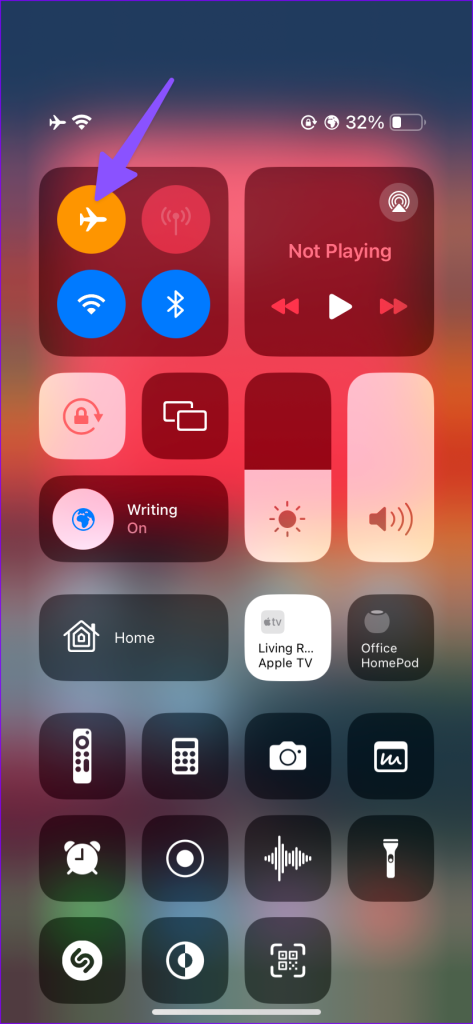
إذا كان مشغل شبكة الجوال المفضل لديك يواجه انقطاعًا في الخدمة، فقد يستمر جهاز iPhone الخاص بك في فقدان الاتصال بالشبكة. يمكنك زيارة Downdetector والبحث عن شركة اتصالات محلية. يمكنك التحقق من تعليقات المستخدمين للتأكد من انقطاع الخدمة.
على الرغم من أن هذه الأشياء لن تحل المشكلة على جهاز iPhone الخاص بك، إلا أنك ستحصل على فكرة جيدة بأن مزود الخدمة الخلوية الخاص بك يحتاج إلى إصلاح مشاكله لتقديم تجربة شبكة أفضل.
عادةً ما نقوم بضبط تفاصيل الشبكة الخلوية وشبكة Wi-Fi مرات قليلة جدًا في السنة. ولكن، عندما لا يبدو أن هناك شيئًا مفيدًا، فقد تفكر في إعادة ضبط إعدادات الشبكة لإصلاح مواطن الخلل في الشبكة على iPhone. بالطبع، هذا يعني أنه سيتعين عليك إضافة تفاصيل Wi-Fi وBluetooth مرة أخرى. ومع ذلك، سيقوم جهاز iPhone الخاص بك تلقائيًا بجلب تفاصيل بيانات الهاتف المحمول من الشبكة الخلوية.
الخطوة 1: افتح تطبيق الإعدادات على جهاز iPhone الخاص بك. قم بالتمرير إلى عام وافتح نقل أو إعادة تعيين iPhone.
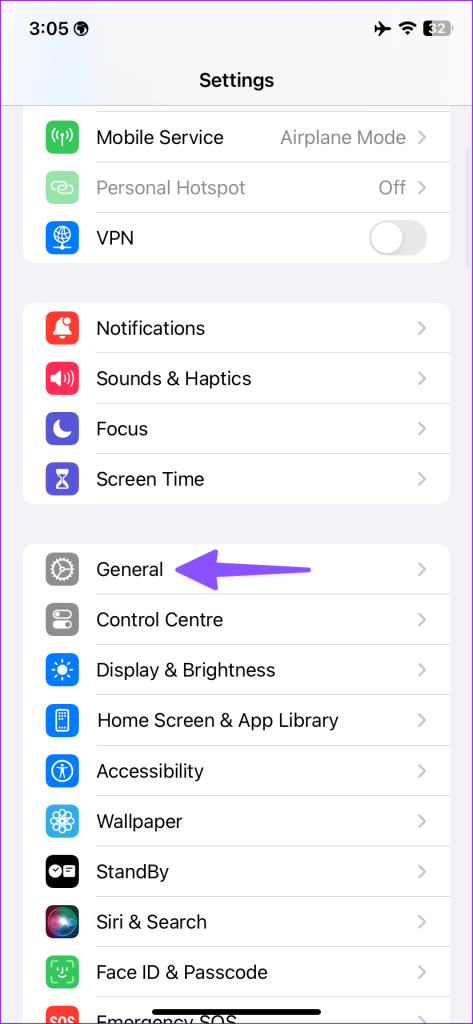
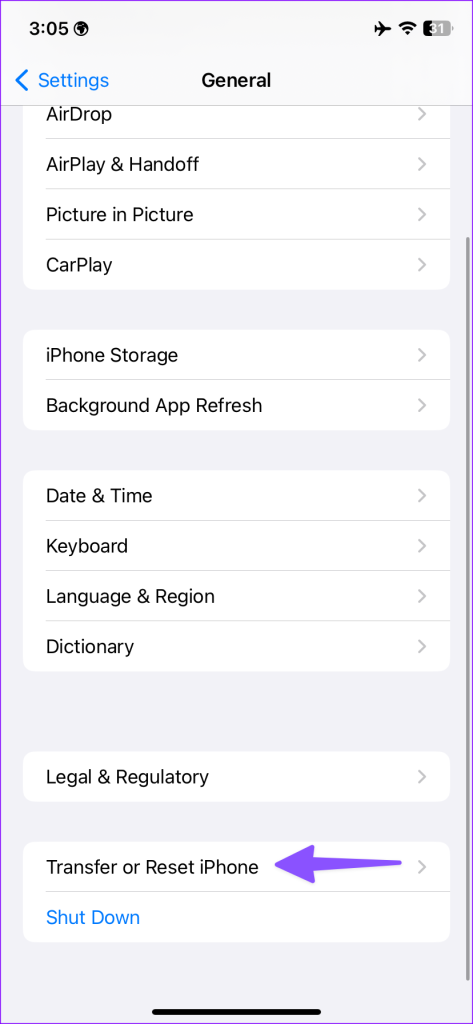
الخطوة 2: اضغط على إعادة تعيين وحدد إعادة ضبط إعدادات الشبكة.
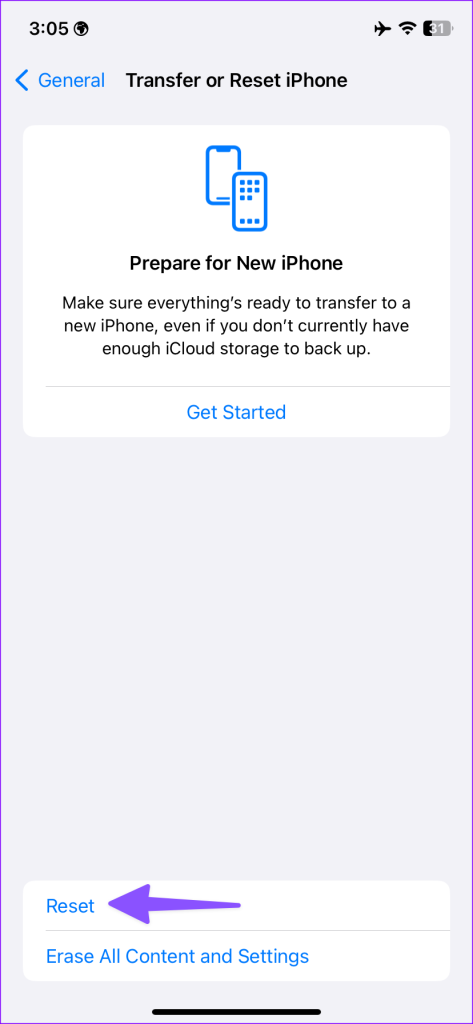
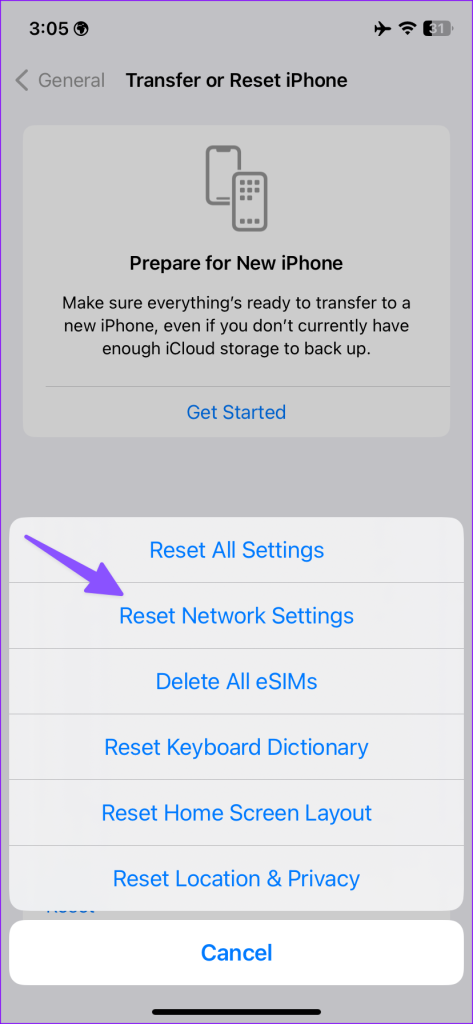
يمكنك الرجوع إلى منشورنا المخصص لإعادة ضبط إعدادات الشبكة على جهاز iPhone الخاص بك.
على الرغم من أن 5G توفر سرعات إنترنت أسرع على جهاز iPhone الخاص بك، إلا أن أحدث التقنيات قد لا تكون متاحة في مناطق مختلفة. يمكنك التبديل مؤقتًا إلى LTE لاستعادة اتصال الشبكة على جهاز iPhone الخاص بك. إذا كنت بعيدًا عن المناطق المأهولة بالسكان، فقد تفكر في التبديل إلى شبكة 3G على جهاز iPhone الخاص بك.
الخطوة 1: افتح تطبيق الإعدادات على iPhone وحدد بيانات الجوال. افتح إعدادات بطاقة SIM الخاصة بك.
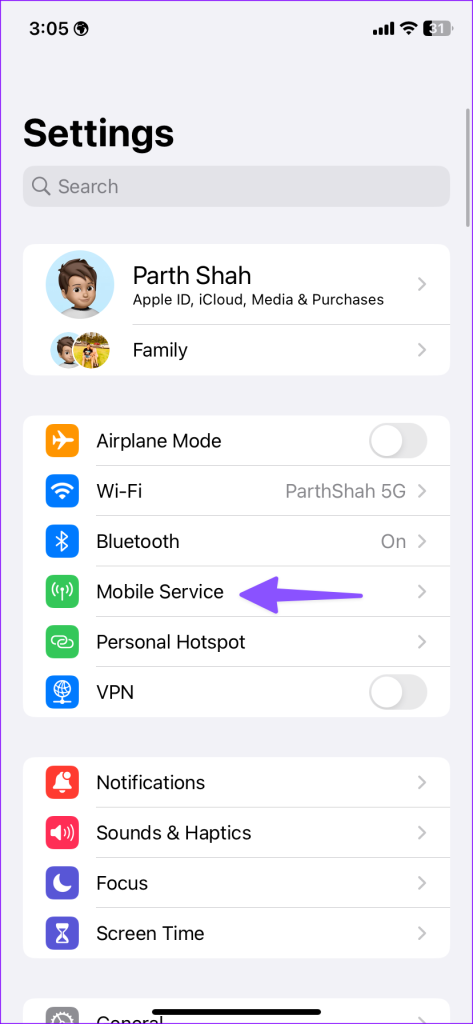
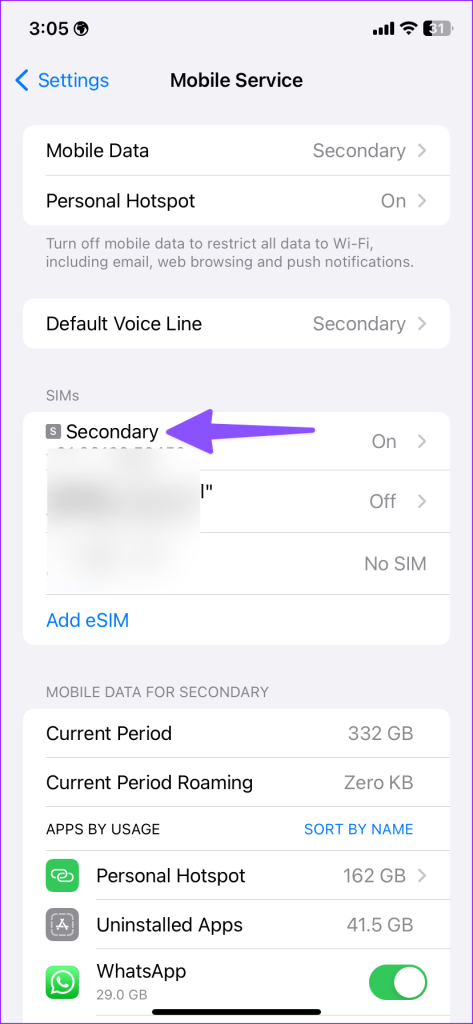
الخطوة 2: اضغط على الصوت والبيانات.
الخطوة 3: حدد 4G LTE أو 3G.
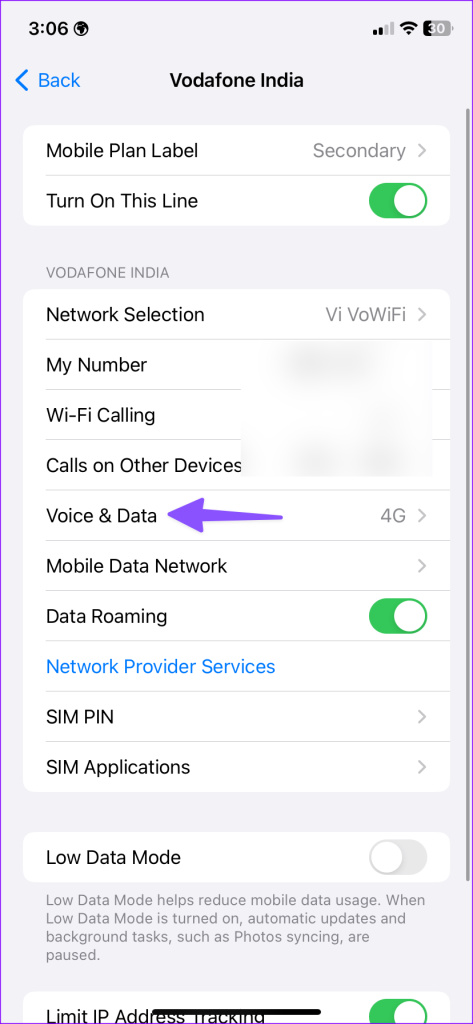
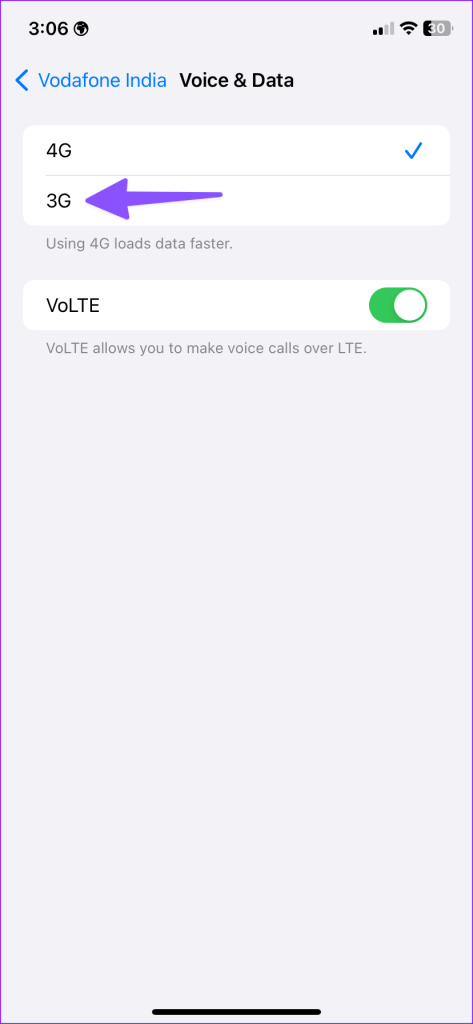
إذا استمر جهاز iPhone الخاص بك في فقدان الاتصال بالشبكة في ولاية أو منطقة أخرى، فقد تحتاج إلى تمكين التجوال لاشتراكك، خاصة عندما تسافر إلى ولاية أو بلد مختلف. وإليك كيفية القيام بذلك على جهاز iPhone الخاص بك.
الخطوة 1: افتح تطبيق الإعدادات وتوجه إلى Mobile Data على جهاز iPhone الخاص بك.
الخطوة 2: حدد بطاقة SIM الخاصة بك وقم بتمكين التجوال.
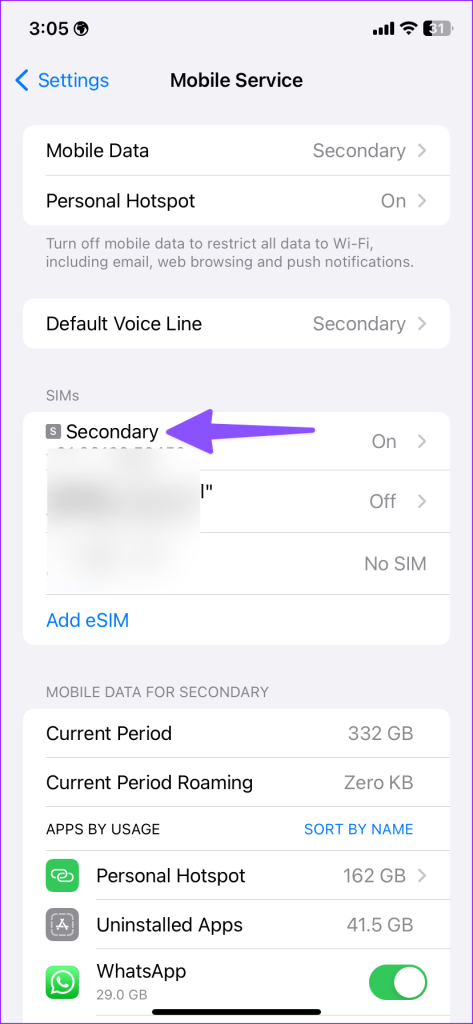
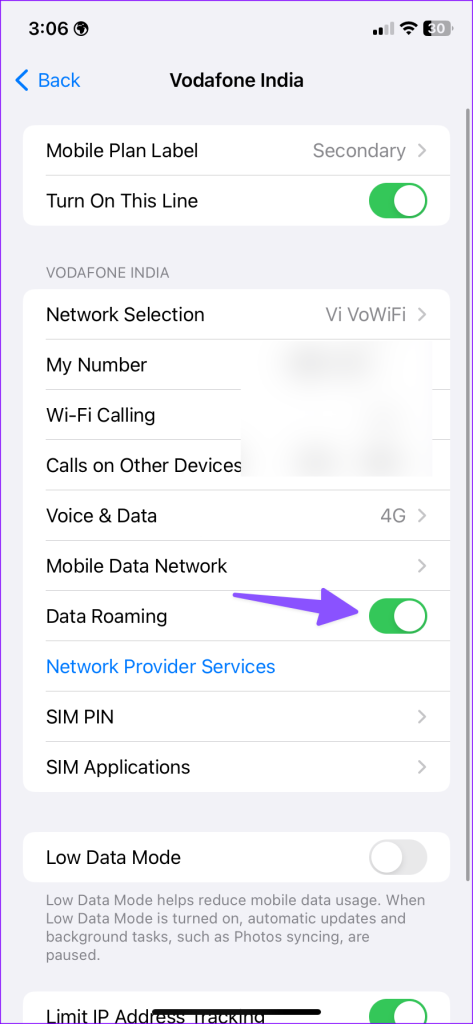
بعد ذلك، يجب أن يحافظ جهاز iPhone الخاص بك على اتصال بالشبكة أثناء السفر.
على الرغم من أن أحدث طرازات iPhone قد انتقلت إلى شريحة الاتصال الإلكترونية، إلا أن الملايين ما زالوا يستخدمون بطاقة SIM فعلية. اختر أداة إخراج بطاقة SIM الخاصة بك وقم بإزالتها من هاتفك. انتظر لمدة 30 ثانية على الأقل وأدخله مرة أخرى للتحقق من اتصال الشبكة.
إذا كان لديك بطاقة SIM قديمة، فقد تحتاج إلى استبدالها بأخرى جديدة من شركة الاتصالات.
هل أسقطت هاتف iPhone الخاص بك عن طريق الخطأ على أرضية صلبة؟ ربما تكون قد ألحقت الضرر بمودم هاتفك. إذا كان هناك ضرر كبير بهاتفك، فاحجز موعدًا في أقرب مركز خدمة.
إذا كان اتصال شبكة iPhone الخاص بك لا يزال يعمل، فاتبع الخطوات الموضحة أدناه لتحديث البرامج الثابتة لشركة الاتصالات.
الخطوة 1: قم بتشغيل تطبيق الإعدادات واضغط على عام على iPhone.
الخطوة 2: حدد حول. قم بالتمرير إلى الشبكة.
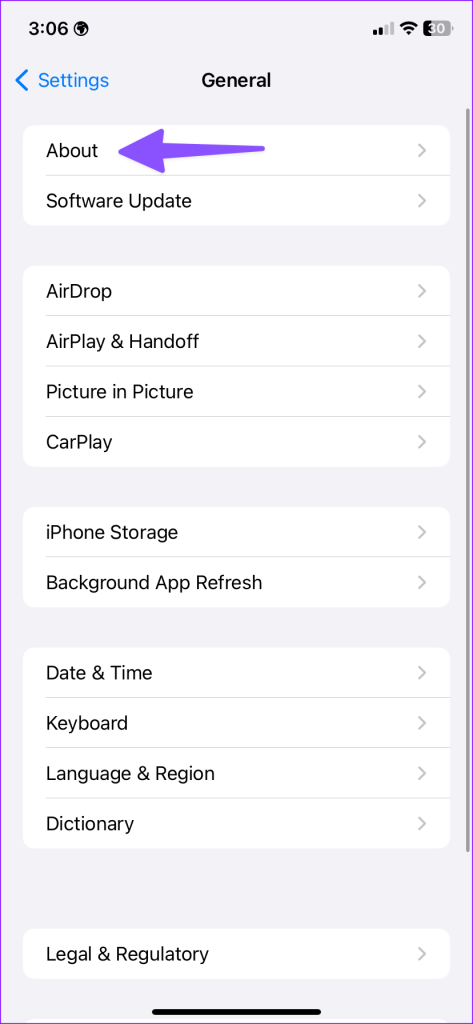
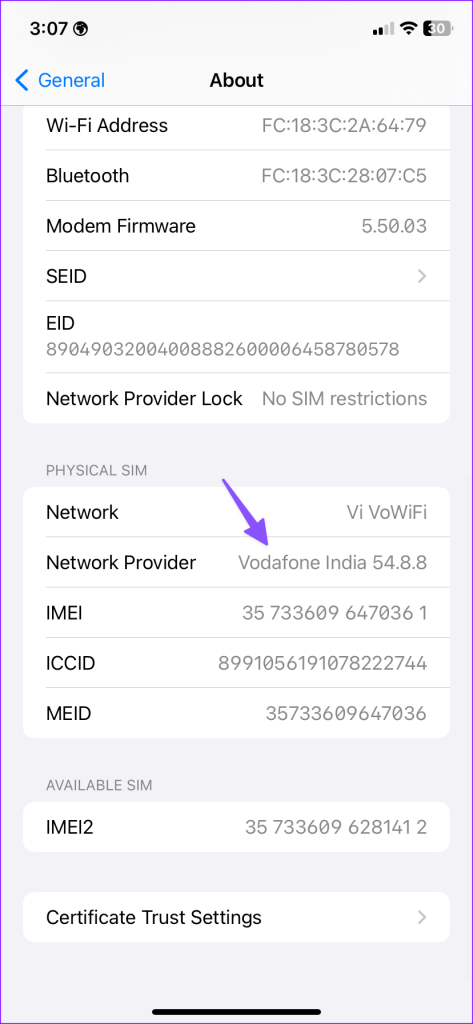
اضغط على موفر الشبكة لجلب تثبيت أحدث البرامج الثابتة، إذا كانت متوفرة. تعتبر الحيلة مفيدة جدًا إذا كنت قد اشتريت iPhone من بلد آخر وحاولت استخدامه في منطقتك الأصلية.
هل نسيت دفع فاتورة الدفع الآجل؟ قد تقوم شركة الاتصالات بتعطيل خدمات الشبكة على هاتفك. تحتاج إلى دفع المستحقات الخاصة بك أو التبديل إلى خطة أخرى.
تقوم شركات الاتصالات عادةً بتجميع تحديثات البرامج الثابتة مع إصدارات iOS. يمكنك تحديث iOS إلى الإصدار الأحدث لإصلاح حالات انقطاع الشبكة العشوائية. قم بتوصيل جهاز iPhone الخاص بك بشبكة Wi-Fi عالية السرعة واستخدم الخطوات أدناه.
الخطوة 1: قم بتشغيل تطبيق الإعدادات واضغط على عام على iPhone.
الخطوة 2: حدد تحديث البرنامج وقم بتنزيل إصدار iOS المعلق على هاتفك.
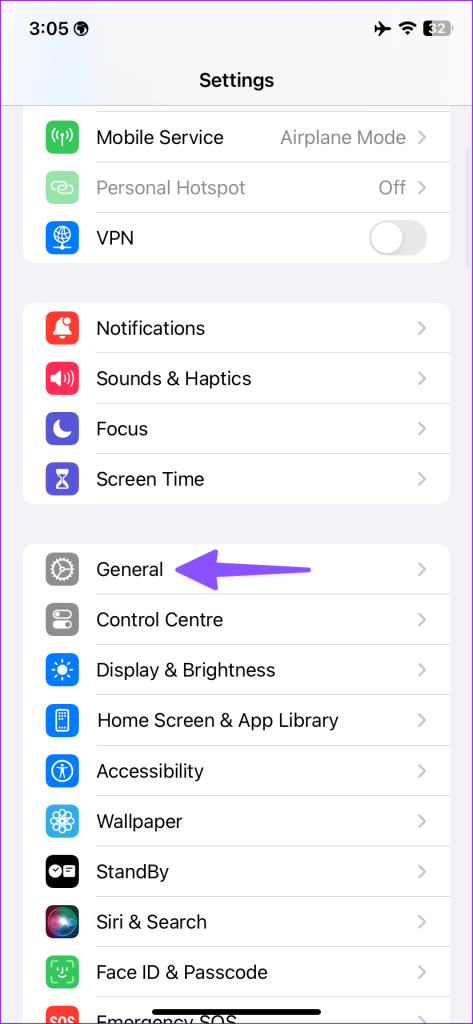
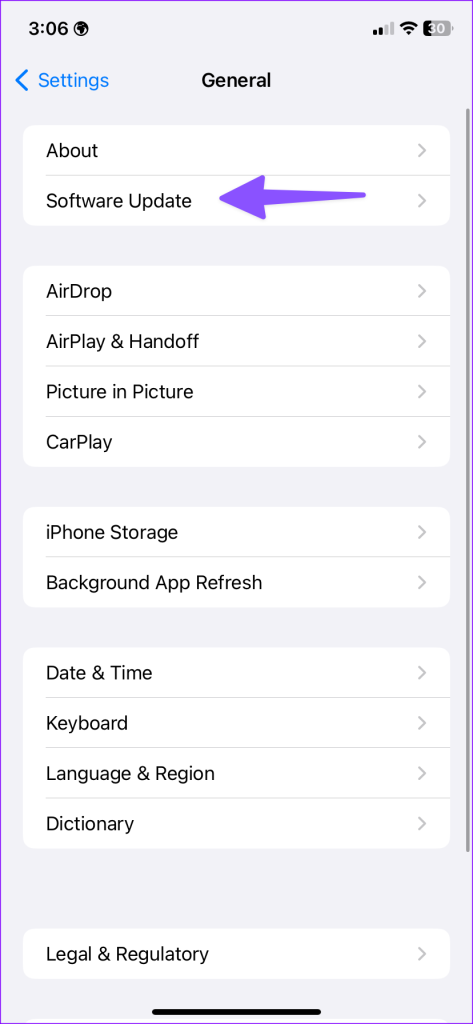
عندما لا تحل أي من الحيل مشكلات الشبكة على iPhone، قم بإعادة ضبطه وإعداده على أنه جديد. تحتاج أولاً إلى عمل نسخة احتياطية لجهاز iPhone الخاص بك على iCloud أو الكمبيوتر الشخصي (باستخدام iTunes).
الخطوة 1: افتح تطبيق الإعدادات، وانقر فوق عام واختر "نقل أو إعادة ضبط iPhone" على iPhone.
الخطوة 2: حدد "مسح كل المحتوى والإعدادات".
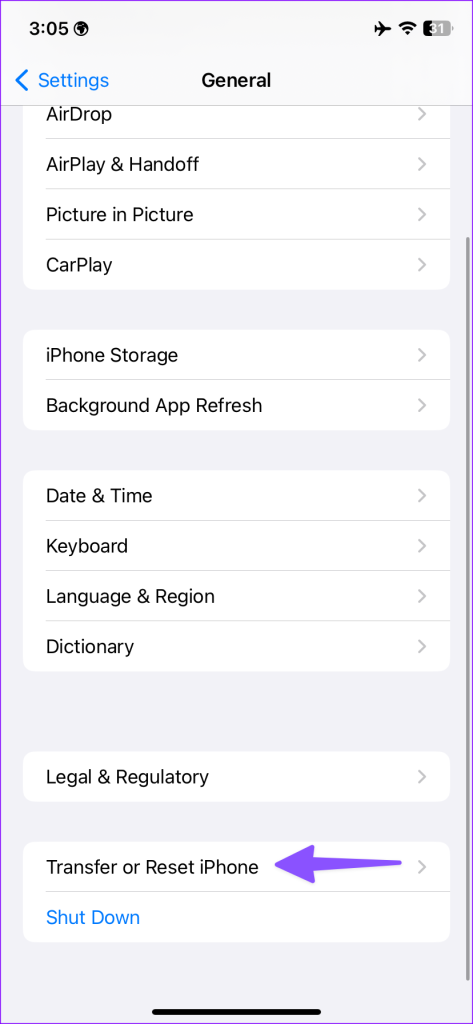
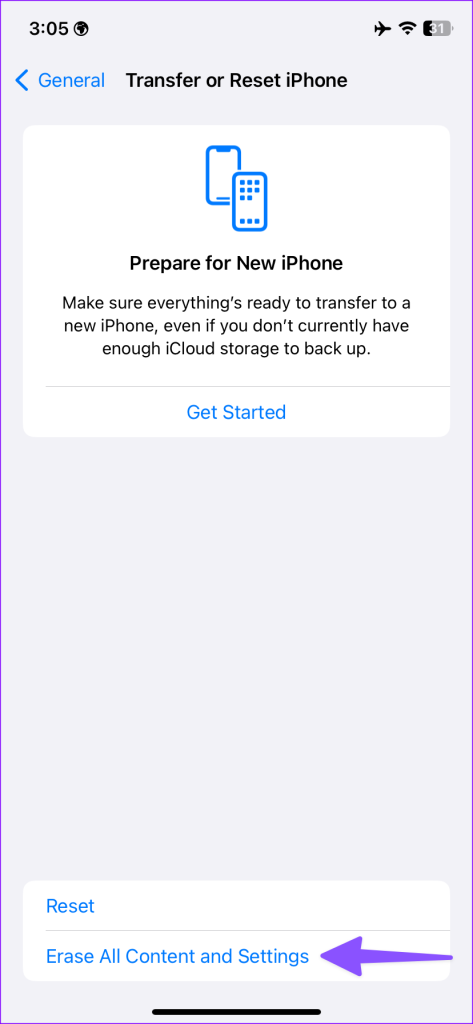
اتبع التعليمات التي تظهر على الشاشة لإكمال العملية.
يمكن أن يؤدي فقدان اتصال iPhone بالشبكة إلى إفساد تجربتك المثالية في أي وقت من الأوقات. من المفترض أن تساعدك الحيل المذكورة أعلاه على استعادة الاتصال بالشبكة. ما النصيحة التي نجحت معك؟ شارك نتائجك مع الآخرين في التعليقات أدناه.
تعلم كيفية الوصول إلى بطاقة SIM على آيباد من آبل من خلال هذا الدليل.
في هذا المنشور نتناول كيفية حل مشكلة حيث لا تعمل ميزات الملاحة والـ GPS بشكل صحيح على هاتف آبل آيفون.
إذا تم تعطيل حسابك في App Store و iTunes، اكتشف كيف يمكنك استعادة الوصول بسهولة مع خطوة بخطوة مفيدة.
لتتبع الأماكن التي زرتها مؤخرًا، إليك كيفية التحقق من سجل مواقعك على iPhone وiPad وMac.
هل تريد إعادة تسمية صورة أو مقطع فيديو على جهاز iPhone أو iPad؟ فيما يلي بعض الطرق المختلفة للقيام بذلك بسرعة وكفاءة.
هل لديك جهات اتصال معينة تستخدمها بشكل متكرر؟ إليك كيفية إضافة جهات الاتصال أو إزالتها من المفضلة على جهاز iPhone الخاص بك.
هل تنفد بطارية iPhone أثناء الشحن؟ فيما يلي بعض الحلول البسيطة والفعالة لإصلاح مشكلة استنزاف بطارية iPhone أثناء الشحن.
هل تواجه صعوبة في إدارة الملفات على جهاز Mac وiPhone؟ استخدم هذه الطرق السبعة الأسهل لتنظيم الملفات وإدارتها دفعة واحدة مثل المحترفين.
هل تتساءل أين ذهبت كل أو بعض جهات الاتصال الخاصة بك على جهاز iPhone الخاص بك؟ فيما يلي 5 طرق مضمونة لاستعادة جهات الاتصال المحذوفة على جهاز iPhone الخاص بك.
هل أنت غير قادر على عرض صور DNG التي قمت بالتقاطها على جهاز iPhone الخاص بك؟ إليك كيفية تحويل صور RAW إلى JPG على جهاز iPhone الخاص بك!







